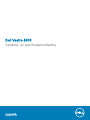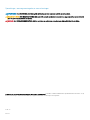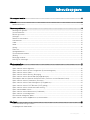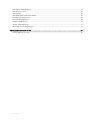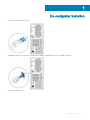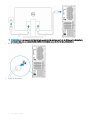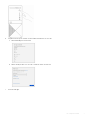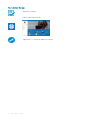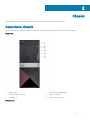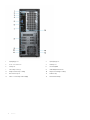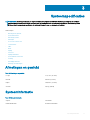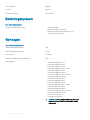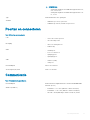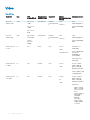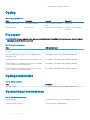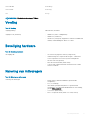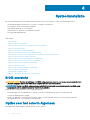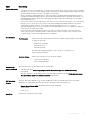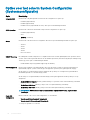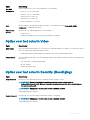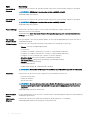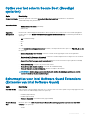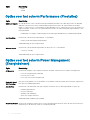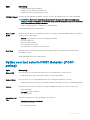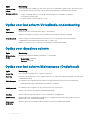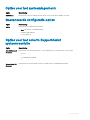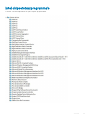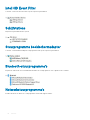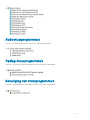Dell Vostro 3670
Installatie- en specicatiehandleiding
Regelgevingsmodel: D19M
Regelgevingstype: D19M005

Opmerkingen, voorzorgsmaatregelen,en waarschuwingen
OPMERKING: Een OPMERKING duidt belangrijke informatie aan voor een beter gebruik van het product.
WAARSCHUWING: EEN WAARSCHUWING duidt potentiële schade aan hardware of potentieel gegevensverlies aan en vertelt u
hoe het probleem kan worden vermeden.
GEVAAR: Een GEVAAR-KENNISGEVING duidt op een risico op schade aan eigendommen, lichamelijk letsel of overlijden.
© 2018 Dell Inc. of haar dochtermaatschappijen. Alle rechten voorbehouden. Dell, EMC, en andere handelsmerken zijn handelsmerken van Dell Inc. of zijn
dochterondernemingen. Andere handelsmerken zijn mogelijk handelsmerken van hun respectieve eigenaren.
2018 - 04
Ver. A00

Inhoudsopgave
1 De computer instellen.....................................................................................................................................5
2 Chassis.......................................................................................................................................................... 9
Aanzichten chassis.............................................................................................................................................................9
3 Systeemspecicaties.................................................................................................................................... 11
Afmetingen en gewicht.....................................................................................................................................................11
Systeeminformatie.............................................................................................................................................................11
Besturingssysteem........................................................................................................................................................... 12
Geheugen.......................................................................................................................................................................... 12
Poorten en connectoren.................................................................................................................................................. 13
Communicatie................................................................................................................................................................... 13
Video.................................................................................................................................................................................. 14
Audio.................................................................................................................................................................................. 15
Opslag................................................................................................................................................................................ 16
Processor...........................................................................................................................................................................16
Opslagcombinaties........................................................................................................................................................... 16
Systeemkaartconnectoren...............................................................................................................................................16
Voeding.............................................................................................................................................................................. 17
Beveiliging hardware.........................................................................................................................................................17
Naleving van milieuregels................................................................................................................................................. 17
4 Systeeminstallatie........................................................................................................................................ 18
BIOS-overzicht................................................................................................................................................................. 18
Opties voor het scherm Algemeen.................................................................................................................................18
Opties voor het scherm System Conguration (Systeemconguratie).................................................................... 20
Opties voor het scherm Video........................................................................................................................................ 21
Opties voor het scherm Security (Beveiliging)............................................................................................................. 21
Opties voor het scherm Secure Boot (Beveiligd opstarten)...................................................................................... 23
Schermopties voor Intel Software Guard Extensions (Extensies van Intel Software Guard)................................ 23
Opties voor het scherm Performance (Prestaties)..................................................................................................... 24
Opties voor het scherm Power Management (Energiebeheer).................................................................................24
Opties voor het scherm POST Behavior (POST-gedrag)...........................................................................................25
Opties voor het scherm Virtualisatie-ondersteuning................................................................................................... 26
Opties voor draadloos scherm........................................................................................................................................26
Opties voor het scherm Maintenance (Onderhoud)................................................................................................... 26
Opties voor het systeemlogscherm............................................................................................................................... 27
Geavanceerde conguratie-opties.................................................................................................................................27
Opties voor het scherm SupportAssist systeemresolutie........................................................................................... 27
5 Software......................................................................................................................................................28
Ondersteunde besturingssystemen...............................................................................................................................28
stuurprogramma's downloaden...................................................................................................................................... 28
Inhoudsopgave
3

Intel chipsetstuurprogramma's....................................................................................................................................... 29
Intel HID Event Filter........................................................................................................................................................30
Schijfstations....................................................................................................................................................................30
Stuurprogramma beeldschermadapter......................................................................................................................... 30
Bluetooth-stuurprogramma’s..........................................................................................................................................30
Netwerkstuurprogramma's............................................................................................................................................. 30
Audiostuurprogramma’s................................................................................................................................................... 31
Opslag-stuurprogramma's............................................................................................................................................... 31
Beveiliging van stuurprogramma's.................................................................................................................................. 31
6 Behulpzame informatie vinden..................................................................................................................... 32
Contact opnemen met Dell.............................................................................................................................................32
4 Inhoudsopgave

De computer instellen
1 Sluit het toetsenbord en de muis aan.
2 Verbinding maken met uw netwerk door middel van een kabel, of verbinding maken met een draadloos netwerk.
3 Sluit het beeldscherm aan.
1
De computer instellen 5

OPMERKING: Als u uw computer hebt besteld met een afzonderlijke grasche kaart, zijn de HDMI-poort en DisplayPorts
aan de achterzijde van de computer bedekt. Sluit het beeldscherm aan op de afzonderlijke grasche kaart.
4 Sluit de stroomkabel aan.
5 Druk op de aan-/uitknop.
6
De computer instellen

6 Volg de instructies op het scherm om de installatie van Windows te voltooien:
a Maak verbinding met een netwerk.
b Meld u aan bij uw Microsoft-account of maak een nieuw account aan.
7 Zoek naar Dell apps.
De computer instellen
7

Tabel 1. Zoek naar Dell apps
Registreer uw computer
Hulp en ondersteuning van Dell
SupportAssist — Controleer en update uw computer
8
De computer instellen

Chassis
Het hoofdstuk illustreert de meerdere weergaven van het chassis samen met de poorten en connectoren.
Aanzichten chassis
Het chassisaanzicht toont alleen de standaard componenten en alle optionele componenten worden misschien niet vermeld.
Vooraanzicht
1 Optisch station 2 Aan/uit-knop/voedingslampje
3 Activiteitslampje vaste schijf 4 Sleuf voor SD-kaart
5 Headsetpoort 6 USB 3.1 Gen 1-poorten (2)
Achteraanzicht
2
Chassis 9

1 Lijningang-poort 2 Lijnuitgang-poort
3 Poort voor microfoon 4 HDMI-poort
5 VGA-poort 6 Servicetaglabel
7 USB 2.0-poorten (4) 8 Uitbreidingskaartsleuven
9 Diagnostische knop voeding 10 Diagnostisch lampje voeding
11 Netconnectorpoort 12 Padlock-ring
13 Sleuf voor Kensington-beveiliging 14 Netwerkaansluiting
10 Chassis

Systeemspecicaties
OPMERKING: Aanbiedingen kunnen per regio verschillen. De volgende specicaties worden in naleving van de wet bij de
computer meegeleverd. Ga voor meer informatie over de conguratie van uw computer naar Help en ondersteuning in uw
Windows-besturingssysteem en selecteer de optie om informatie over uw computer te bekijken.
Onderwerpen:
• Afmetingen en gewicht
• Systeeminformatie
• Besturingssysteem
• Geheugen
• Poorten en connectoren
• Communicatie
• Video
• Audio
• Opslag
• Processor
• Opslagcombinaties
• Systeemkaartconnectoren
• Voeding
• Beveiliging hardware
• Naleving van milieuregels
Afmetingen en gewicht
Tabel 2. Afmetingen en gewicht
Hoogte 373,7 mm (14,7 inch)
Breedte 160 mm (6,3 inch)
Diepte 289,4 mm (11,4 inch)
Gewicht 5,9 kg (13,01 lb)
Systeeminformatie
Tabel 3. Systeeminformatie
Chipset Intel B360
DRAM-busbreedte 64 bits brede kanalen
3
Systeemspecicaties 11

FLASH EPROM 256Mbit
PCIe-bus 100 MHz
Externe busfrequentie DMI 3.0-8GT/s
Besturingssysteem
Tabel 4. Besturingssysteem
Ondersteunde besturingssystemen
• Windows 10 64-bits
• Windows 10 64-bits Professional
• Windows 10 64-bits National Academic (STF)
• Ubuntu 16.04 LITER (64-bits)
Geheugen
Tabel 5. Geheugenspecicaties
Minimale geheugenconguratie
4 GB
Maximale geheugenconguratie
32 GB
Aantal sleuven
2 UDIMM
Maximale geheugen ondersteund per sleuf
16 GB
Geheugenopties
• 4 GB DDR4 2400 MHz (4Gx1)
• 8 GB DDR4 2400 MHz (8Gx1)
• 8 GB DDR4 2400 MHz (4Gx2)
• 12 GB DDR4 2400 MHz (8Gx1 + 4Gx1)
• 16 GB DDR4 2400 MHz (8Gx2)
• 16 GB DDR4 2400 MHz (16Gx1)
• 24 GB DDR4 2400 MHz (16Gx1 + 8Gx1)
• 32 GB DDR4 2400 MHz (16Gx2)
• 4 GB DDR4 2666 MHz (4Gx1)
• 8 GB DDR4 2666 MHz (8Gx1)
• 8 GB DDR4 2666 MHz (4Gx2)
• 12 GB DDR4 2666 MHz (8Gx1 + 4Gx1)
• 16 GB DDR4 2666 MHz (8Gx2)
• 16 GB DDR4 2666 MHz (16Gx1)
• 24 GB DDR4 2666 MHz (16Gx1 + 8Gx1)
• 32 GB DDR4 2666 MHz (16Gx2)
• 16 GB Optane (optioneel)
• 32 GB Optane (optioneel)
OPMERKING: De geheugenmodules zijn Customer
Replaceable Units (CRU) en deze kunnen worden
geüpgraded.
12 Systeemspecicaties

OPMERKING:
• Geheugenconguratie van 2400 MHz koppelen met PDC,
CDC, Core i3 CPU
• Geheugenconguratie van 2666 MHz koppelen met Core
i5-, i7 CPU
Type DDR4 SDRAM Non-ECC-geheugen
Snelheid
• 2666 MHz op Core i5, i7 processor
• 2400 MHz op Celeron, Pentium en i3 processor
Poorten en connectoren
Tabel 6. Poorten en connectoren
USB
• Twee USB 3.1 Gen 1-poorten
• Vier USB 2.0-poorten
Beveiliging
• Sleuf voor Kensington-slot
• Padlock-ring
Audio
• Headsetpoort
• Poort voor microfoon
• Lijningang-poort
• Lijnuitgang-poort
Video
• HDMI 1.4 (UMA)
• VGA-poort
Netwerkadapter Eén RJ-45-connector
Secure Digital (SD)-kaart
Sleuf voor SD-kaart
Communicatie
Tabel 7.
Communicatiespecicaties
Netwerkadapter
Realtek RTL8111H Gigabit Ethernet-controller 10/100/1000 Mb/s
Ethernet (RJ-45 )
Wireless (Draadloos)
• Intel 9462 1 * 1 ac + BT5 (802.11ac + Bluetooth 5.0,1X1)
• Intel 9560 2 * 2 ac + BT5 (802.11ac + Bluetooth 5.0,2x2)
• DW 1707 + BT4.0 (802.11bgn + Bluetooth 4.0, 1x1) via M.2
Systeemspecicaties 13

Video
Tabel 8. Video
Controller Type CPU
afhankelijkheid
Geheugentype
grasche kaart
Capaciteit Externe
beeldschermonders
teuning
Maximale resolutie
Intel UHD
Graphics 630
UMA Intel Core i3
-8100
Intel Core i5
-8400
Intel Core i7 -
8700
Geïntegreerd Gedeeld
systeemgeheuge
n
VGA
HDMI 1,4
VGA:
2048x1536@60 Hz
HDMI: 1920x1080@
60Hz
Intel UHD
Graphics 610
UMA Intel Pentium
Gold G5400
Celeron
processor
G4900
Geïntegreerd Gedeeld
systeemgeheuge
n
VGA
HDMI 1,4
VGA:
2048x1536@60 Hz
HDMI: 1920x1080@
60Hz
nVIDIA GeForce
GT 710
Los
N.v.t.
DDR3 2 GB DL-DVI
HDMI
VGA (alleen FH)
Dual Link DVI =
2560x1600
HDMI = 1920x1200
(pc-modus),
1920x1080 (tv-
modus,1080p)
VGA (optioneel) =
2048x1536
nVIDIA GeForce
GT 1030
Los
N.v.t.
GDDR5 2 GB SL-DVI
HDMI
SL-DVI = 1920 x
1200x 24bpp @
60Hz (verlaagde
blanking-intervallen)
HDMI = 4096 x 2160
x 24bpp @ 60hz
nVIDIA GeForce
GTX 1050
Los
N.v.t.
GDDR5 2 GB DL-DVI
DP
HDMI
DL-DVI = 2560 x
1600x 24bpp @
60Hz (verlaagde
blanking-intervallen)
DisplayPort
• 7680 x 4320 @
60hz YUV420 8-
bits met enkele
DP1.3
• 5120 x 3200 x 24
bpp @ 60Hz
(verlaagde
blanking-
intervallen)
• 5120 x 3200 x
30 bpp @ 60hz
(YUV422)
14 Systeemspecicaties

Controller Type CPU
afhankelijkheid
Geheugentype
grasche kaart
Capaciteit Externe
beeldschermonders
teuning
Maximale resolutie
HDMI = 4096 x 2160
x 24bpp @ 60hz
nVIDIA GeForce
GTX 1050Ti
Los
N.v.t.
GDDR5 4 GB DL-DVI
DP
HDMI
DL-DVI = 2560 x
1600x 24bpp @
60Hz (verlaagde
blanking-intervallen)
DisplayPort
• 7680 x 4320 @
60hz YUV420 8-
bits met enkele
DP1.3
• 5120 x 3200 x 24
bpp @ 60Hz
(verlaagde
blanking-
intervallen)
• 5120 x 3200 x
30 bpp @ 60hz
(YUV422)
HDMI = 4096 x 2160
x 24bpp @ 60hz
nVIDIA GeForce
GTX 1060
Los
N.v.t.
GDDR5 3 GB DL-DVI
DP
HDMI
DL-DVI = 2560 x
1600x 24bpp @
60Hz (verlaagde
blanking-intervallen)
DisplayPort
• 7680 x 4320 @
60hz YUV420 8-
bits met enkele
DP1.3
• 5120 x 3200 x 24
bpp @ 60Hz
(verlaagde
blanking-
intervallen)
• 5120 x 3200 x
30 bpp @ 60hz
(YUV422)
HDMI = 4096 x 2160
x 24bpp @ 60hz
Audio
Tabel 9.
Audiospecicaties
Controller Waves MaxxAudio Pro
Type Vierkanaals high-denition audio
Interface
• 3-stack audioconnector met ondersteuning voor 5.1-kanaals
surround sound
• Hoogwaardige luidsprekers
Systeemspecicaties 15

• Combinatie stereo headset / microfoon
Opslag
Tabel 10. Opslagspecicaties
Type Vormfactor Interface Capaciteit
Solid-State Drive (SSD) M.2 2230 en 2280 PCIe PCIe 3 x4 NVME, maximaal 32
Gbps
Max. 512 GB
Harde schijf (HDD) 2,5 en 3,5 inch SATA AHCI, maximaal 6 Gbps Maximaal 2 TB met 5.400 en
7.200 rpm
Processor
OPMERKING: Processornummers duiden niet op een prestatieniveau. De beschikbaarheid van de processor is onderhevig aan
wijzigingen en kan variëren per regio/land.
Tabel 11. Specicaties processor
Type UMA grasche kaart
Intel 8
e
generatie Celeron processor G4900 (2M Cache, maximaal
3,1 GHz)
Intel Graphics UHD 610 met gedeeld grasch geheugen
Intel 8
e
generatie Pentium Gold processor G5400 (4M Cache,
maximaal 3,7 GHz)
Intel Graphics UHD 610 met gedeeld grasch geheugen
Intel 8
e
generatie Core i3-8100 (6 MB Cache, maximaal 3,6 GHz) Intel Graphics UHD 630 met gedeeld grasch geheugen
Intel 8
e
generatie Core i5-8400 8
e
generatie Intel Core i5-8400
processor (9 MB cache, maximaal 4,0 GHz)
Intel Graphics UHD 630 met gedeeld grasch geheugen
Intel 8
e
generatie Core i7-8700 8
e
generatie Intel Core i7-8700
processor (12 MB cache, maximaal 4,6 GHz)
Intel Graphics UHD 630 met gedeeld grasch geheugen
Opslagcombinaties
Tabel 12. Opslagcombinaties
Type Vormfactor
M.2-schijf + SATA M.2 128GB Solid State schijf+ 1TB 7200 rpm harde schijf
Systeemkaartconnectoren
Tabel 13. Systeemkaartconnectoren
M.2-aansluitingen M.2 2230/2280 voor M.2 PCIe SSD/draadloos (optioneel)
Seriële ATA (SATA) connector 4 SATA 3.0-poorten (maximaal 6Gb/s)
16 Systeemspecicaties

PCIe X16 sleuf
PCIe X16 (1)
PCIe X1 sleuf
PCIe X1 (2)
PCI
PCI (1)
OPMERKING: PCI-sleufondersteuning op TPM sku
Voeding
Tabel 14. Voeding
Ingangsspanning 100–240 VAC, 50–60 Hz
Ingangsstroom (maximum)
• 290 W PSU (APFC volledig bereik)
• 290 W PSU (EPA brons)
• 365 W PSU (EPA goud), koppelen met nVIDIA GTX 1060 3GB
GDDR5, rode bedrading MT alleen voor China.
Beveiliging hardware
Tabel 15. Beveiliging hardware
Beveiliging HW
• Het wissen van gegevens via BIOS (veilig wissen)
• Ondersteuning van Computrace BIOS agent - ondersteunt
zowel Computrace en Proactive Systems Management
• Discrete TPM 2.0 (optioneel)
• BIOS dat TPM uitschakelt (alleen China)
• Controle Vault 2.0 geavanceerde vericatie met FIPS 140-2
niveau 3 certicaat
Naleving van milieuregels
Tabel 16. Naleving van milieuregels
Naleving van milieuregels
• Energy Star 6.1 (alleen beschikbaar in geselecteerde
conguraties)
• FCC, UL markering
• Silver EPEAT geregistreerd (alleen voor geselecteerde
conguraties). Voor specieke landdeelname en -beoordeling,
ga naar www.epeat.net
• CCC/CECP (alleen China)
• ESPL / 1 miljoen hr MTBF (alleen voor China, na RTS)
Systeemspecicaties 17

Systeeminstallatie
Met systeeminstallatie kunt u uw pc hardware beheren en BIOS-niveau-opties opgeven. Vanuit de systeeminstallatie kunt u:
• De NVRAM-instellingen wijzigen na het toevoegen of verwijderen van hardware;
• De conguratie van de systeemhardware bekijken;
• Geïntegreerde apparaten in- of uitschakelen;
• Grenswaarden voor prestatie- en energiebeheer instellen;
• De computerbeveiliging beheren.
Onderwerpen:
• BIOS-overzicht
• Opties voor het scherm Algemeen
• Opties voor het scherm System Conguration (Systeemconguratie)
• Opties voor het scherm Video
• Opties voor het scherm Security (Beveiliging)
• Opties voor het scherm Secure Boot (Beveiligd opstarten)
• Schermopties voor Intel Software Guard Extensions (Extensies van Intel Software Guard)
• Opties voor het scherm Performance (Prestaties)
• Opties voor het scherm Power Management (Energiebeheer)
• Opties voor het scherm POST Behavior (POST-gedrag)
• Opties voor het scherm Virtualisatie-ondersteuning
• Opties voor draadloos scherm
• Opties voor het scherm Maintenance (Onderhoud)
• Opties voor het systeemlogscherm
• Geavanceerde conguratie-opties
• Opties voor het scherm SupportAssist systeemresolutie
BIOS-overzicht
WAARSCHUWING
: Verander de instellingen in het BIOS-setup-programma alleen als u een ervaren computergebruiker bent.
Bepaalde wijzigingen kunnen ertoe leiden dat de computer niet meer naar behoren werkt.
OPMERKING: Voordat u het BIOS-setup-programma gebruikt, is het verstandig de scherminformatie van het BIOS-setup-
programma te noteren zodat u deze later ter referentie kunt gebruiken.
Gebruik het BIOS-setup-programma voor de volgende doeleinden:
• Informatie krijgen over de onderdelen in uw computer, zoals de hoeveelheid RAM en de grootte van de harde schijf.
• Systeemconguratiegegevens wijzigen.
• Een door de gebruiker te selecteren optie instellen of wijzigen, zoals het gebruikerswachtwoord, het type harde schijf dat is
geïnstalleerd en het in- of uitschakelen van basisapparaten.
Opties voor het scherm Algemeen
Dit gedeelte bevat de belangrijkste hardwarefuncties van de computer.
4
18 Systeeminstallatie

Optie Beschrijving
System Information
• System Information (Systeemgegevens): toont BIOS Version (BIOS-versie), Service Tag, Asset Tag, Ownership
Tag (labels voor service, inventaris, eigenaarschap), Ownership Date (datum eigenaarschap), Manufacture Date
(productiedatum) en Express Service Code (Express-servicecode).
• Memory Information (Geheugengegevens): Geeft weer: Memory Installed (Geïnstalleerd geheugen), Memory
Available (Beschikbaar geheugen), Memory Speed (Geheugensnelheid), Memory Channels Mode (Modus voor
geheugenkanalen), Memory Technology (Geheugentechnologie), DIMM 1 Size (DIMM A-grootte) en DIMM
2Size (DIMM B-grootte).
• Processor Information (Processorgegevens): Geeft weer: Processor Type (Processortype), Core Count (Aantal
kernen), Processor ID (Processor-id), Current Clock Speed (Huidige kloksnelheid), Minimum Clock Speed
(Minimale kloksnelheid), Maximum Clock Speed (Maximale kloksnelheid), Processor L2 Cache (L2-
cachegeheugen processor), Processor L3 Cache (L3-cachegeheugen processor), HT Capable (HT-capabel) en
64-Bit Technology (64-bit-technologie).
• Device Information (apparaatgegevens): Geeft weer: Primary Hard Drive (primaire vaste schijf), SATA-0,
SATA-1, SATA-2, SATA-3, LOM MAC Address (LOW MAC-adres), Video Controller (video-controller), Audio
Controller (audio-controller), WiFi-apparaat,Bluetooth-apparaat.
Boot Sequence
Boot Sequence Hiermee kunt u de volgorde instellen waarin de computer een besturingssysteem probeert
te vinden. De opties zijn:
• Windows Boot Manager
• Onboard NIC(IPV4)
• Onboard NIC(IPV6)
Alle opties zijn standaard aangevinkt. U kunt elke optie ook uitvinken of de
opstartvolgorde veranderen.
Boot List Options Hiermee kunt u de optie voor de opstartlijst wijzigen:
• Legacy Externe apparaten
• UEFI (standaardinstelling)
Geavanceerde
opstartinstellingen
Met deze optie kunt u de verouderde optie voor ROM's laden.
• Standaard is de optie Enable Legacy Option ROMs (Verouderde optie voor ROM's inschakelen)
ingeschakeld
• Met deze optie kunt u de verouderde optie voor ROM's laden. Standaard is de optie Enable Attempt Legacy
Boot (Verouderde opties voor Attemot opstarten) uitgeschakeld.
.
UEFI Boot Path
Security
Met deze opties kunt u bepalen of het systeem de gebruiker vraagt om het beheerderswachtwoord (indien
ingesteld) in te voeren bij het opstarten van een UEFI-opstartpad via het F12-opstartmenu.
• Always, Except Internal HDD (Altijd, behalve interne HDD) (standaard)
• Always (Altijd)
• Never (nooit)
Date/Time Hiermee kunt u de datum en tijd wijzigen.
Systeeminstallatie 19

Opties voor het scherm System Conguration
(Systeemconguratie)
Optie Beschrijving
Integrated NIC Hiermee kunt u de geïntegreerde netwerkcontroller congureren. De opties zijn:
• Disabled (uitgeschakeld)
• Enabled (ingeschakeld)
• Enabled w/PXE (Ingeschakeld met PXE): deze optie is standaard ingeschakeld.
SATA Operation Hiermee kunt u de interne SATA-harde-schijfcontroller congureren. De opties zijn:
• Disabled (uitgeschakeld)
• AHCI
• RAID On (standaard)
Drives Hiermee kunt u de SATA-stations congureren. Alle stations zijn standaard ingeschakeld. De opties zijn:
• SATA-0
• SATA-1
• SATA-2
• SATA-3
• M.2 PCIe SSD-0
SMART Reporting Dit veld bepaalt of harde-schijouten voor ingebouwde stations worden gemeld tijdens het opstarten van het
systeem. Deze technologie maakt deel uit van de SMART-specicatie (Self-Monitoring Analysis and Reporting
Technology). Deze optie is standaard uitgeschakeld.
• Enable SMART Reporting (SMART-rapportage inschakelen)
USB Conguration Met dit veld congureert u de geïntegreerde USB-controller. Als Boot Support (Opstartondersteuning) is
ingeschakeld, mag het systeem vanaf elk type USB-apparaat opstarten (HDD, geheugenstick, oppy).
Als de USB-poort is ingeschakeld, wordt het apparaat dat op deze poort is aangesloten, ingeschakeld en
beschikbaar gemaakt voor het besturingssysteem.
Als de USB-poort is uitgeschakeld, kan het besturingssysteem geen apparaten zien die op deze poort zijn
aangesloten.
• Enable USB Boot Support (default) (Ondersteuning voor opstarten vanaf USB inschakelen) (standaard
ingeschakeld)
• Enable Front USB Ports(default) (USB-poorten voorzijde inschakelen) (standaard)
• Enable Rear USB Ports (default)(USB-poorten aan achterzijde inschakelen) (standaard)
OPMERKING: USB-toetsenborden en -muizen werken altijd in de BIOS-setup, ongeacht deze
instellingen.
Front USB
Conguration
Met dit veld kunt u de voorste USB-conguratie in- of uitschakelen
• Voorste poort 1 (rechtsonder)* (standaard)
• Voorste poort 2 (links onderaan)* (standaard)
* Is een poort geschikt voor USB 3.0
20 Systeeminstallatie

Optie Beschrijving
Rear USB
Conguration
Met dit veld kunt u de voorste USB-conguratie in- of uitschakelen
• Rear Port 1 (Poort 1 achterzijde)
• Rear Port 2 (Poort 2 achterzijde)
• Achterste poort 3 (w/RJ-45)
• Achterste poort 4 (w/RJ-45)
* Is een poort geschikt voor USB 3.0
Audio Met dit veld kunt u de geïntegreerde audiocontroller in- of uitschakelen. De optie Enable Audio (Audio
inschakelen) is standaard geselecteerd.
Miscellaneous
Devices
Hiermee kunt u de volgende apparaten in- of uitschakelen:
• Enable PCI Slot
• Enabled Secure Digital (SD) Card (SD-kaart inschakelen) (standaard)
Opties voor het scherm Video
Optie Beschrijving
Multi-Display Deze optie schakelt Multi-Display in of uit. Deze moet worden ingeschakeld voor Windows 7 of hoger. Deze functie
is niet van toepassing op andere besturingssystemen.
• Enable Multi-Display (Meerdere displays inschakelen): deze optie is standaard ingeschakeld.
Primary Display Deze optie bepaalt welke videocontroller de primaire display wordt wanneer meerdere controllers beschikbaar zijn in
het systeem
• Auto: Deze optie is standaard ingeschakeld.
• Intel HD Graphics
• NVIDIA HD grasche kaart
Opties voor het scherm Security (Beveiliging)
Optie
Beschrijving
Admin Password Hiermee kunt u het beheerderswachtwoord (admin) instellen, wijzigen of wissen.
OPMERKING: U moet het administratorwachtwoord instellen voordat u het systeem- of
hardeschijfwachtwoord instelt. Wanneer u het administratorwachtwoord wist, wist u automatisch ook
het systeemwachtwoord.
OPMERKING: Wijzigingen in wachtwoorden worden onmiddellijk eectief.
Standaardinstelling: niet ingesteld
System Password Hiermee kunt u het systeemwachtwoord instellen, wijzigen of verwijderen.
OPMERKING: Wijzigingen in wachtwoorden worden onmiddellijk eectief.
Standaardinstelling: niet ingesteld
Systeeminstallatie 21

Optie Beschrijving
Internal HDD-0
Password
Hiermee kunt u het wachtwoord op de interne harde schijf van het systeem instellen, wijzigen of verwijderen.
OPMERKING: Wijzigingen in wachtwoorden worden onmiddellijk eectief.
Standaardinstelling: niet ingesteld
Internal HDD-3
Password
Hiermee kunt u het wachtwoord op de interne harde schijf van het systeem instellen, wijzigen of verwijderen.
OPMERKING: Wijzigingen in wachtwoorden worden onmiddellijk eectief.
Standaardinstelling: niet ingesteld
Password Change Hiermee kunt u de wachtwoorden voor het systeem en de harde schijf wijzigen wanneer het
administratorwachtwoord is ingesteld.
Standaardinstelling: Allow Non-Admin Password Changes (Wijzigingen op niet-beheerderswachtwoorden
toestaan) is geselecteerd
UEFI Capsule
Firmware Update
Deze optie bepaalt of het systeem de BIOS-updates via UEFI capsule updatepakketten toestaat. Deze optie is
standaard ingeschakeld.
TPM 2.0 Security Hiermee kunt u de Trusted Platform Module (TPM) tijdens POST inschakelen. De opties zijn:
• TPM On (TPM aan) (standaard ingeschakeld)
• Clear (Wissen)
• PPI Bypass for Enabled Commands (PPI overslaan voor ingeschakelde opdrachten)
• PPI Bypass for Disabled Commands (PPI overslaan voor uitgeschakelde opdrachten)
• PPI Bypass for Clear Commands (PPI overslaan voor gewiste opdracht)
• Attestation Enable (Attestatie inschakelen) (standaard ingeschakeld)
• Key Storage Enable (Opslag sleutels inschakelen) (standaard ingeschakeld)
• SHA-256 (standaard ingeschakeld)
• Disabled (uitgeschakeld)
• Enabled (Ingeschakeld) (de standaardwaarde is Enabled)
OPMERKING: Download de TPM wrapper tool (software) om TPM1.2/2.0 te upgraden of downgraden.
Computrace Hiermee kunt u de optionele software Computrace in- en uitschakelen. De opties zijn:
• Deactivate (Deactiveren)
• Disable (Uitschakelen)
• Activate (Activeren)
OPMERKING: De opties Activate (Activeren) en Disable (Uitschakelen) zorgen ervoor dat de functie
permanent wordt geactiveerd of uitgeschakeld en er geen andere wijzigingen meer kunnen worden
uitgevoerd
Standaardinstelling: Deactivate (Deactiveren)
Master Password
Lockout
De optie 'Enable Master Password Lockout' (Schakel wachtwoordvergrendeling hoofdwachtwoord inschakelen) is
standaard niet geselecteerd.
SIMM Security
Mitigation
Hiermee kunt u de extra UEFI SIMM Security Mitigation-beschermingen in- of uitschakelen
Standaardinstelling: SIMM Security Mitigation is niet geselecteerd.
22 Systeeminstallatie

Opties voor het scherm Secure Boot (Beveiligd
opstarten)
Optie Beschrijving
Secure Boot Enable Met deze optie kunt u de functie Secure Boot (Beveiligd opstarten) inschakelen of uitschakelen.
Standaardinstelling: niet geselecteerd
Secure Boot Mode
• Geïmplementeerde modus (standaard)
• Audit-modus
Expert Key
Management
Hiermee kunt u de beveiligingssleuteldatabases alleen wijzigen als het systeem in de Custom Mode (Aangepaste
modus) staat. De optie Enable Custom Mode (Aangepaste modus inschakelen) is standaard uitgeschakeld. De
opties zijn:
• PK (standaardinstelling)
• KEK
• db
• dbx
Als u de Custom Mode (Aangepaste modus) inschakelt, verschijnen de relevante opties voor PK, KEK, db en dbx.
De opties zijn:
• Save to File (Opslaan naar bestand)—hiermee wordt de sleutel opgeslagen in een door de gebruiker
geselecteerd bestand.
• Replace from File (Vervangen uit bestand)—hiermee wordt de huidige sleutel vervangen door een sleutel uit
een door de gebruiker geselecteerd bestand.
• Append from File (Toevoegen vanuit een bestand): hiermee wordt een sleutel toegevoegd aan een huidige
database uit een door de gebruiker geselecteerd bestand.
• Delete (Verwijderen): verwijdert de geselecteerde sleutel.
• Reset All Keys (Alle sleutels resetten): reset naar de standaardinstelling.
• Delete All Keys (Alle sleutels verwijderen): hiermee verwijdert u alle sleutels.
OPMERKING: Als u de Aangepaste modus uitschakelt, worden alle wijzigingen gewist en de sleutels
worden hersteld naar de standaardinstellingen.
Schermopties voor Intel Software Guard Extensions
(Extensies van Intel Software Guard)
Optie
Beschrijving
Intel SGX Enable In dit veld geeft u een beveiligde omgeving op voor het uitvoeren van codes/opslaan van gevoelige gegevens in de
context van het hoofdbesturingssysteem. De opties zijn:
• Disabled (uitgeschakeld)
• Enabled (ingeschakeld)
• Software Controlled (Softwarebestuurd) (ingeschakeld)
Enclave Memory
Size
Met deze optie stelt u SGX Enclave Reserve Memory Size (Geheugengrootte reserveren voor Intel SGX-
enclave) in. De opties zijn:
• 32 MB
Systeeminstallatie 23

Optie Beschrijving
• 64 MB
• 128 MB
Opties voor het scherm Performance (Prestaties)
Optie Beschrijving
Multi Core Support Dit veld speciceert of één of alle kernen zijn ingeschakeld. Bij meerdere cores zullen de prestaties van bepaalde
applicaties toenemen. Deze optie is standaard ingeschakeld. Hiermee kunt u de ondersteuning van meerdere
kernen voor de processor in- of uitschakelen. De geïnstalleerde processor ondersteunt twee cores. Als u Multi Core
Support inschakelt, worden twee cores ingeschakeld. Als u multi-core-ondersteuning hebt uitgeschakeld, is er één
kern ingeschakeld.
• Enabled Multi Core Support (Ondersteuning van meerdere ingeschakelde kernen) (standaard Ingeschakeld)
Intel SpeedStep Hiermee kunt u de functie Intel SpeedStep in- of uitschakelen.
• Hiermee wordt Intel SpeedStep ingeschakeld.
Standaardinstelling: de optie is ingeschakeld.
C-States Control Hiermee kunt u de aanvullende slaapstanden van de processor in- of uitschakelen.
• C States (C-standen)
Standaardinstelling: de optie is ingeschakeld.
Opties voor het scherm Power Management
(Energiebeheer)
Optie
Beschrijving
AC Recovery Hiermee kunt u bepalen of de computer automatisch inschakelt wanneer een netvoeding wordt aangesloten.
• Power O (Uitgeschakeld) (standaard)
• Power On (Stroom aan)
• Last Power State (Laatste energiestand)
Enable Intel Speed
Shift Technology
Deze optie wordt gebruikt voor het inschakelen of uitschakelen van de Intel speed shift-technologie ondersteunen.
Deze optie is standaard ingeschakeld.
Auto On Time Hiermee kunt u de tijd instellen waarop de computer automatisch moet worden ingeschakeld. De opties zijn:
• Disabled (uitgeschakeld)
• Every Day (Elke dag)
• Weekdays (Op werkdagen)
• Select Days (Dagen selecteren)
Standaardinstelling: Disabled (Uitgeschakeld)
Deep Sleep Control Hiermee kunt u bepalen in welke mate het systeem energie bespaart terwijl het zich in de Shut down-stand (S5 of
afsluitstand) of in de Hibernate-stand (S4 of slaapstand) bevindt.
24 Systeeminstallatie

Optie Beschrijving
• Disabled (Uitgeschakeld) (standaard)
• Enabled in S5 only (Alleen ingeschakeld in S5)
• Enabled in S4 and S5 (Ingeschakeld in S4 en S5)
USB Wake Support Hiermee kunt USB-apparaten inschakelen zodat het systeem in de stand-bymodus weer wordt ingeschakeld.
OPMERKING: Deze functie werkt alleen als de netadapter is aangesloten. Als u de voedingsdapter
verwijdert voordat de computer in de wachtstand staat, wordt de stroomtoevoer naar alle USB-poorten
onderbroken om batterijvoeding te besparen.
• Enable USB Wake Support (Uit stand-by door USB inschakelen)
Standaardinstelling: de optie is ingeschakeld.
Wake on LAN/
WLAN
Hiermee kunt u de functie in- of uitschakelen waardoor de computer wordt ingeschakeld vanuit de Uit-stand bij
ontvangst van een LAN-signaal.
• Disabled (Uitgeschakeld): Deze optie is standaard ingeschakeld.
• LAN Only (Alleen LAN)
• WLAN Only (Alleen WLAN)
• LAN or WLAN (LAN of WLAN)
• LAN with PXE Boot (Opstarten via LAN met PXE)
Block Sleep Met deze optie kunt u blokkeren dat de computer in slaapstand gaat (S3-stand) in het besturingssysteem.
Block Sleep (S3 state)
Standaardinstelling: deze optie is uitgeschakeld.
Opties voor het scherm POST Behavior (POST-
gedrag)
Optie
Beschrijving
Numlock LED Deze optie geeft aan of de led van de NumLock-toets moet branden als het systeem opstart.
• Enable Numlock LED (NumLock-led inschakelen): de optie is ingeschakeld.
Keyboard Errors Deze optie geeft aan of toetsenbordgerelateerde fouten worden gemeld tijdens het opstarten.
• Enables Keyboard Error Detection (Toetsenbordfoutdetectie inschakelen): De optie is standaard ingeschakeld.
Fastboot Hiermee kunt u het opstarten versnellen door enkele compatibiliteitsstappen over te slaan. De opties zijn:
• Minimal (Minimaal)
• Thorough (Grondig) (standaard)
• Auto (Automatisch)
Extend BIOS POST
Time
Deze optie congureert een extra vertraging vóór het opstarten.
• 0 seconds (0 seconden) (standaard)
• 5 seconds (5 seconden)
• 10 seconds (10 seconden)
Systeeminstallatie 25

Optie Beschrijving
Logo op volledig
scherm
. Deze optie geeft het volledige logo weer op het scherm als uw afbeelding overeenkomt met de schermresolutie.
De optie 'Enable UEFI Network Stack' (UEFI netwerkstack inschakelen) is standaard niet geselecteerd.
Warnings and Errors
• Prompt on Warnings and Errors (Vragen bij waarschuwingen en foutmeldingen) (standaard)
• Ga verder bij waarschuwingen
• Doorgaan ondanks waarschuwingen en fouten
Opties voor het scherm Virtualisatie-ondersteuning
Optie Beschrijving
Virtualization Hiermee kunt u Intel virtualisatietechnologie in- of uitschakelen.
Enable Intel Virtualization Technology (Intel Virtualization-technologie inschakelen) (standaard)
VT for Direct I/O Hiermee schakelt u Virtual Machine Monitor (VMM) in of uit voor het gebruik van de extra hardware-
mogelijkheden van de Intel® Virtualisatietechologie voor directe I/O.
Enable VT for Direct I/O (VT voor directe I/O inschakelen): standaard ingeschakeld.
Opties voor draadloos scherm
Optie
Beschrijving
Wireless Device
Enable
Hiermee kunt u de interne draadloze apparaten in- of uitschakelen.
• WLAN/WiGig (standaard)
• Bluetooth (standaard)
Opties voor het scherm Maintenance (Onderhoud)
Optie
Beschrijving
Service Tag Hier wordt het servicelabel van uw computer weergegeven.
Asset Tag Hier kunt u een inventaristag voor de computer maken als er nog geen inventaristag is ingesteld. Deze optie is niet
standaard ingeschakeld.
SERR Messages Dit veld beheert het SERR-berichtenmechanisme. Sommige grasche kaarten vereisen het SERR-bericht.
• Enable SERR Messages (SERR-berichten inschakelen) (standaard)
BIOS Downgrade Dit veld beheert het terugzetten van de systeemrmware naar vorige revisies.
Hiermee kunt u de BIOS downgraden (standaard ingeschakeld)
Data Wipe Met dit veld kan de gebruiker gegevens wissen van alle interne opslagapparaten.
BIOS Recovery Met deze optie kunt u bepaalde beschadigde BIOS-voorwaarden herstellen vanaf een herstelbestand op de
primaire harde schijf. Standaard ingeschakeld.
Datum eerste
inschakeling
Met deze optie kunt u de eigendomsdatum instellen. Deze optie is standaard uitgeschakeld.
26 Systeeminstallatie

Opties voor het systeemlogscherm
Optie Beschrijving
BIOS Events Hiermee kunt u de POST-gebeurtenissen van de System Setup (BIOS) bekijken en wissen.
Geavanceerde conguratie-opties
Optie Beschrijving
ASPM Hiermee kunt u het ASPM-niveau instellen.
• Auto (Automatisch, standaardinstelling)
• Disabled (uitgeschakeld)
• L1 Only (Alleen L1)
Opties voor het scherm SupportAssist
systeemresolutie
Optie Beschrijving
Auto OS Recovery
Threshold
Hiermee kunt u automatisch opstarten voor het SupportAssist-systeem besturen. De opties zijn:
• O (Uit)
• 1
• 2 (standaard ingeschakeld)
• 3
SupportAssist OS
Recovery
Hiermee herstelt u het besturingssysteem van SupportAssist (Standaard Ingeschakeld)
Systeeminstallatie 27

Software
In dit hoofdstuk worden de ondersteunde besturingssystemen aangegeven, samen met instructies voor het installeren van de
stuurprogramma's.
Onderwerpen:
• Ondersteunde besturingssystemen
• stuurprogramma's downloaden
• Intel chipsetstuurprogramma's
• Intel HID Event Filter
• Schijfstations
• Stuurprogramma beeldschermadapter
• Bluetooth-stuurprogramma’s
• Netwerkstuurprogramma's
• Audiostuurprogramma’s
• Opslag-stuurprogramma's
• Beveiliging van stuurprogramma's
Ondersteunde besturingssystemen
Tabel 17. Ondersteunde besturingssystemen
Ondersteunde besturingssystemen Beschrijving
Windows 10
• Microsoft Windows 10 Pro 64-bits
• Microsoft Windows 10 Home 64-bits
stuurprogramma's downloaden
1 Schakel uw pc in.
2 Ga naar Dell.com/support.
3 Klik op Product Support (Productondersteuning), voer de servicetag van uw desktop in en klik op Submit (Verzenden).
OPMERKING
: Als u niet beschikt over de servicetag, gebruikt u de functie automatisch detecteren of handmatig bladeren
voor uw desktop.
4 Klik op Drivers and Downloads (Drivers en downloads).
5 Selecteer het besturingssysteem dat op uw desktop is geïnstalleerd.
6 Blader naar beneden op de pagina en selecteer het stuurprogramma dat u wilt installeren.
7 Klik op Download File (Bestand downloaden) om het stuurprogramma voor uw desktop te downloaden.
8 Ga na het downloaden naar de map waar u het bestand met het stuurprogramma heeft opgeslagen.
9 Dubbelklik op het pictogram van het bestand met het stuurprogramma en volg de instructies op het scherm.
5
28 Software

Intel chipsetstuurprogramma's
Controleer of de Intel chipsetdrivers al op de computer zijn geïnstalleerd.
Software 29

Intel HID Event Filter
Controleer of het Intel HID Event Filter al op de computer is geïnstalleerd.
Schijfstations
Schijfstations geïnstalleerd in het systeem
Stuurprogramma beeldschermadapter
Controleer of het beeldschermadapter-stuurprogramma reeds op de computer is geïnstalleerd.
Bluetooth-stuurprogramma’s
Dit platform ondersteunt een verscheidenheid aan Bluetooth-stuurprogramma’s. Het volgende is een voorbeeld
Netwerkstuurprogramma's
Installeer de WLAN- en Bluetooth- stuurprogramma's van de Dell Support-website.
30
Software

Audiostuurprogramma’s
Controleer of de audiostuurprogramma's reeds op de computer zijn geïnstalleerd.
Opslag-stuurprogramma's
Controleer of de opslag-controllerstuurprogramma's al op de computer zijn geïnstalleerd.
Beveiliging van stuurprogramma's
Controleer of de beveiliging van stuurprogramma's reeds op de computer is geïnstalleerd.
Software
31

Behulpzame informatie vinden
Contact opnemen met Dell
OPMERKING: Als u geen actieve internetverbinding hebt, kunt u de contactgegevens vinden op de factuur, de pakbon of in de
productcatalogus van Dell.
Dell biedt diverse online en telefonische ondersteunings- en servicemogelijkheden. De beschikbaarheid verschilt per land en product en
sommige services zijn mogelijk niet beschikbaar in uw regio. Wanneer u met Dell contact wilt opnemen voor vragen over de verkoop,
technische ondersteuning of de klantenservice:
1 Ga naar Dell.com/support.
2 Selecteer uw ondersteuningscategorie.
3 Zoek naar uw land of regio in het vervolgkeuzemenu Choose a Country/Region (Kies een land/regio) onderaan de pagina.
4 Selecteer de gewenste service- of ondersteuningslink.
6
32 Behulpzame informatie vinden
-
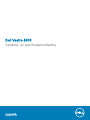 1
1
-
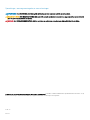 2
2
-
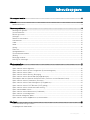 3
3
-
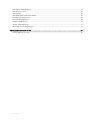 4
4
-
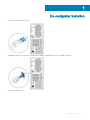 5
5
-
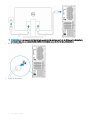 6
6
-
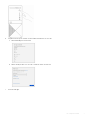 7
7
-
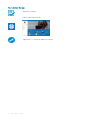 8
8
-
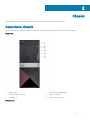 9
9
-
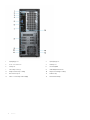 10
10
-
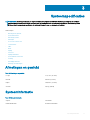 11
11
-
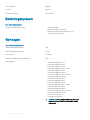 12
12
-
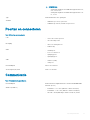 13
13
-
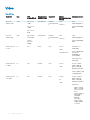 14
14
-
 15
15
-
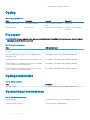 16
16
-
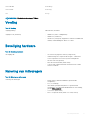 17
17
-
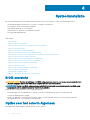 18
18
-
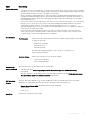 19
19
-
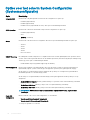 20
20
-
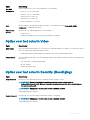 21
21
-
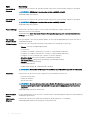 22
22
-
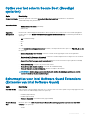 23
23
-
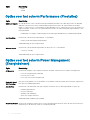 24
24
-
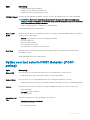 25
25
-
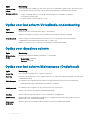 26
26
-
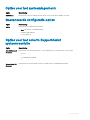 27
27
-
 28
28
-
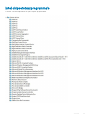 29
29
-
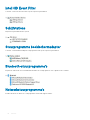 30
30
-
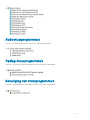 31
31
-
 32
32
in andere talen
- português: Dell Vostro 3670 Manual do proprietário
Gerelateerde papieren
-
Dell Vostro 3471 de handleiding
-
Dell Vostro 3470 de handleiding
-
Dell OptiPlex 3070 de handleiding
-
Dell OptiPlex 3070 de handleiding
-
Dell OptiPlex 3070 de handleiding
-
Dell Vostro 3671 de handleiding
-
Dell Precision 3630 Tower de handleiding
-
Dell Precision 3630 Tower de handleiding
-
Dell OptiPlex 7770 All In One de handleiding
-
Dell Precision 3930 Rack de handleiding